跟大家講解下有關怎么在Photoshop中制作環繞圓形的路徑文字,相信小伙伴們對這個話題應該也很關注吧,現在就為小伙伴們說說怎么在Photoshop中制作環繞圓形的路徑文字,小編也收集到了有關怎么在Photoshop中制作環繞圓形的路徑文字的相關資料,希望大家看到了會喜歡。
有些設計師朋友,可以會在工作中,需要設計出文字環繞圓形路徑的樣式,下面就介紹下在在Photoshop中制作環繞圓形的路徑文字的方法。
具體如下:1、打開PS后,先建立一個空白文檔,然后在左側使用橢圓工具,在如下圖的菜單選項,選擇繪制路徑;
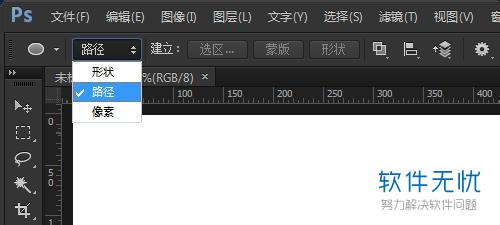
2、如下圖,在新建的畫布上先畫一個圓形路徑;
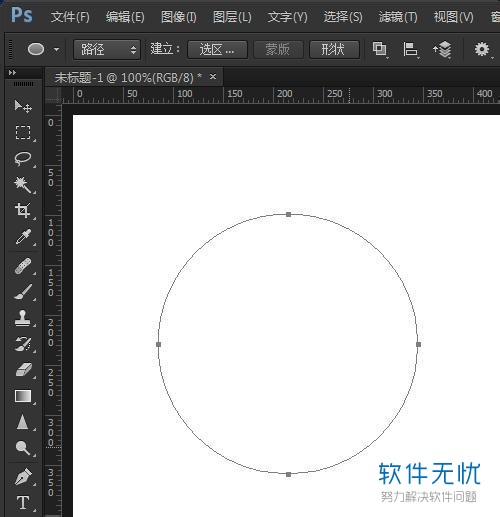
3、接下來,點擊左側的文字工具,將光標放在剛畫的圓周上,當光標變成曲線的時候,按下鼠標,再輸入文字,文字就會沿著圓周分布了;

4、如果需要調整文字大小之類的話,在路徑上的快捷鍵和一般情況是一樣的;
如何調整路徑文字的位置1、點擊文字工具,讓輸入的文章處于編輯狀態,然后一邊按住ctrl鍵,一邊將鼠標移到文字上,當鼠標變成一個文字和一個三角箭頭的時候,就可以按住鼠標沿著路徑拖動文字了。
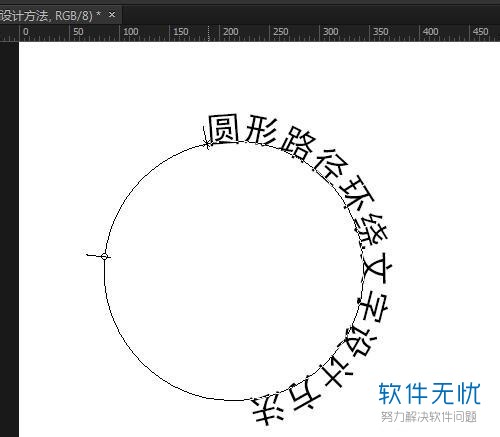
1、和上一步一樣,先點擊文字工具,讓文字處于可編輯的狀態,然后一邊按住ctrl鍵,一邊將鼠標移到文字上,當鼠標變成一個文字和一個三角箭頭的時候,點擊鼠標左鍵,把文字拖到圓形路徑內側就可以了。

2、如下圖,文字就從圓形的外面拖到里面了;
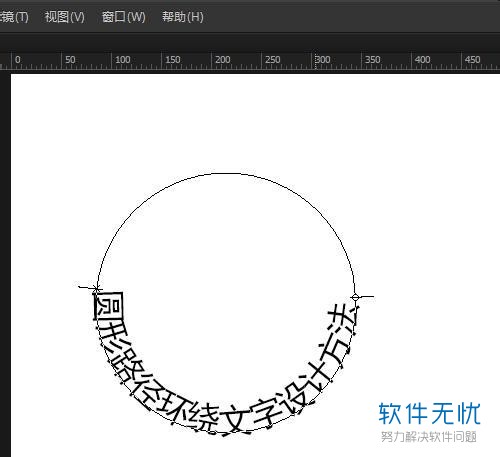
1、同理,設計曲線或不同角度弧線的文章方法也是類似的,只是路徑會變成用鋼筆工具繪制的曲線。

2、先用鋼筆工具,選擇繪制路徑,畫出一個自己想要的弧線路徑
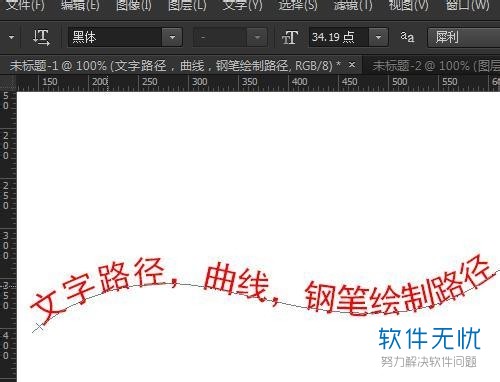
3、接著點擊文字工具,和上面一樣,將鼠標移到弧線路徑上,當光標變成文字加曲線的時候,點擊鼠標左鍵,輸入文字就可以了。如果覺得曲線不合適,可以按住Ctrl鍵選擇路徑錨點調整路徑!
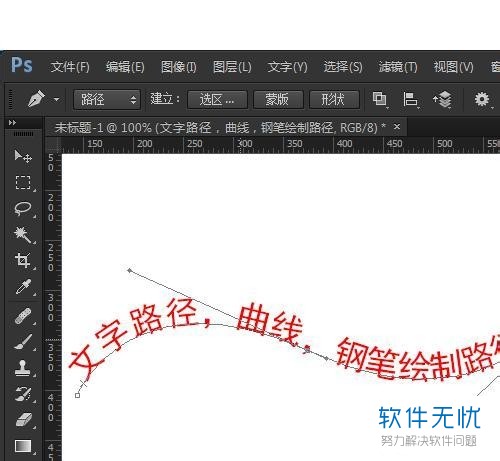
1、繪制曲線的時候,必須選擇路徑進行繪制,且在打字的時候也要選擇路徑狀態下,若路徑是閉合 ,那么點擊內部就會變成區域文字了;
來源:卡飯網